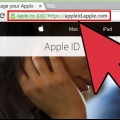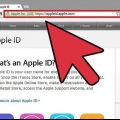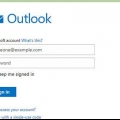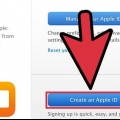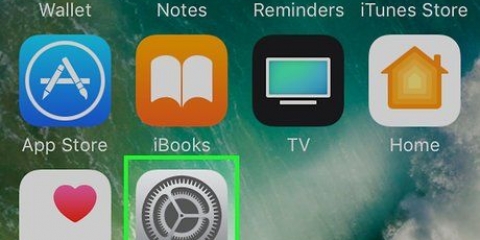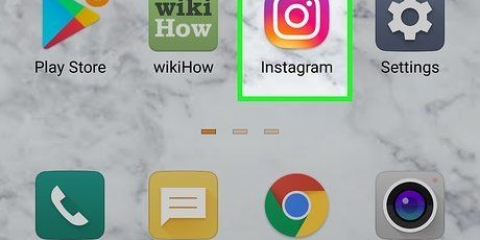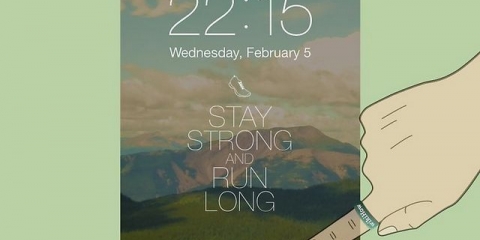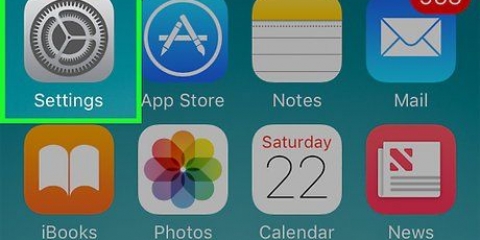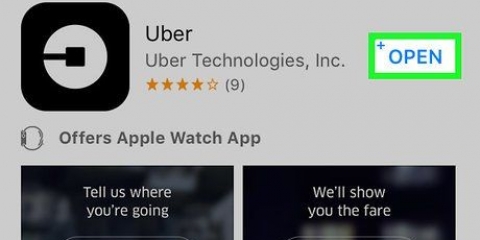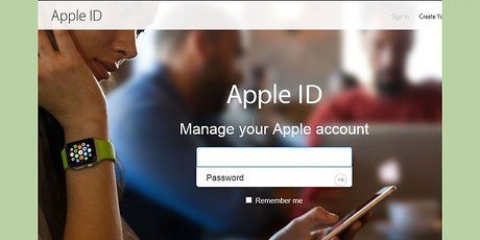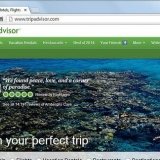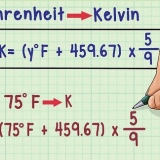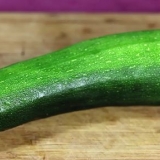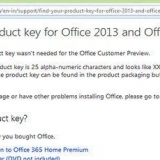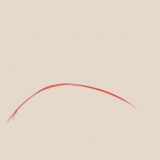Inserisci un indirizzo email personale a cui hai accesso in "Indirizzo email attuale". Apple ti invierà le informazioni sul tuo ID Apple a questo indirizzo. Inserisci tutti i vecchi indirizzi email che riesci a pensare in "Indirizzo email precedente". Apple verificherà che uno di questi indirizzi sia associato al tuo ID Apple. Se nessuno di questi indirizzi è mai stato utilizzato per un ID Apple, dovrai rispondere alle domande di sicurezza.


Verifica dell`identità via e-mail. Apple ti invierà un`e-mail con un link per reimpostare la tua password. Non scegliere questa opzione se non hai più accesso all`indirizzo email associato al tuo ID Apple. Rispondere alle domande di sicurezza. Se l`indirizzo email associato all`ID Apple non è più accessibile, puoi scegliere un altro metodo: rispondere alle domande di sicurezza che hai creato durante la configurazione dell`ID Apple. Contatta il supporto Apple se nessuno dei metodi di cui sopra funziona. 




Se hai dimenticato uno di questi due clicca "Hai dimenticato il tuo Apple ID?" o "Hai dimenticato la password?", oppure puoi controllare gli altri metodi in questo articolo per ulteriori informazioni. Se ricevi un messaggio che indica che il tuo ID Apple è stato disabilitato, tu o qualcun altro avete inserito troppe volte la password sbagliata. Segui le istruzioni nel metodo in questo articolo per reimpostare la password. 


Puoi reimpostare la password utilizzando il tuo dispositivo mobile Apple. Vai direttamente a https://dimenticato.Mela.com sul browser del tuo cellulare o apri "Impostazioni", tocca "iTunes e App Store", tocca "ID Apple o password dimenticati" sotto il pulsante di accesso. Ora "iForgot" si apre in Safari. Continua come descritto sopra. Se il sito Web di Apple o alcuni servizi sembrano non funzionare correttamente, visita la pagina Mela.com/support/systemstatus per scoprire se ci sono attualmente interruzioni. Se desideri modificare nuovamente il tuo ID Apple entro 90 giorni, devi prima disattivare i download automatici.
Reimposta il tuo id apple
Contenuto
In questo articolo, ti mostreremo tre modi per reimpostare il tuo ID Apple: ,e .
Passi
Metodo 1 di 3: recupera il tuo ID Apple se hai dimenticato la password

1. Vai al sito `iForgot` e clicca su `Cerca`. Apri un browser e vai su https://dimenticato.Mela.com. Fai clic sul link "cerca", che è l`ultima parola della frase "Se hai dimenticato il tuo ID Apple, puoi cercarlo".

2. inserisci le tue informazioni. Inserisci il tuo nome e indirizzo email e clicca "Continua". Se Apple trova un ID Apple associato a queste informazioni, puoi scegliere se ricevere un`e-mail di autenticazione o rispondere alle domande di sicurezza.

3. Inserisci una nuova password. Apple ti chiede di inserire una nuova password, indipendentemente dal fatto che tu abbia scelto l`autenticazione e-mail o le domande di sicurezza. Il tuo ID Apple è mostrato in grassetto.
Metodo 2 di 3: reimposta la password

1. Vai al sito `iForgot`. Apri il tuo browser e vai su https://dimenticato.Mela.com, inserisci il tuo ID Apple e fai clic su Continua.

2. Dimostra di essere chi dici di essere. Nella finestra di autenticazione devi scegliere un metodo per verificare che sia il tuo account.

3. Fornisci ulteriori informazioni se utilizzi la verifica in due passaggi. Questa forma più sicura di sicurezza dell`account richiede passaggi aggiuntivi prima di ottenere la password. Inserisci il codice di ripristino che hai ricevuto da Apple quando hai attivato la verifica in due passaggi e rispondi al messaggio di verifica inviato a uno dei tuoi "dispositivi attendibili" (solitamente un telefono).
Se hai perso la chiave di ripristino o non puoi più accedere ai tuoi dispositivi attendibili, non potrai recuperare la tua password. Crea un nuovo ID Apple o contatta Apple al numero di telefono per la sicurezza dell`identità o con il supporto Apple.

4. Inserisci una nuova password. Immettere una password sicura, reinserirla per conferma, quindi fare clic su "Ripristina".

5. Fai clic su "Torna al mio ID Apple". La tua password è stata reimpostata e puoi tornare alla pagina principale del tuo ID Apple per modificare le preferenze, le impostazioni sulla privacy e altro ancora.
Se non sei più in grado di rispondere alle domande di sicurezza, puoi utilizzare questo pannello di amministrazione per modificare le domande in qualcosa che conosci.
Metodo 3 di 3: cambia il tuo ID Apple

1. Esci da tutti gli account utilizzando il tuo ID Apple. Ciò potrebbe includere iCloud, iTunes Store, App Store, FaceTime, Trova i miei amici, Trova il mio iPhone e iMessage. Fallo su tutti i dispositivi che utilizzano il tuo ID Apple.

2. Accedi al tuo account. Vai a appello.Mela.com e fai clic su Gestisci il tuo ID Apple. Inserisci il tuo ID Apple e la password. Nota: il tuo ID Apple è lo stesso dell`indirizzo e-mail che hai utilizzato per creare il tuo account.

3. Modifica il tuo ID Apple. Una volta effettuato l`accesso, trova la sezione "ID Apple e indirizzo email principale". Fai clic su Modifica a destra dell`indirizzo e-mail dell`ID Apple. Inserisci il tuo attuale indirizzo email nella casella di testo che appare e fai clic su Continua.

4. Verificare l`indirizzo. Accedi all`account e-mail che hai appena specificato come nuovo ID Apple in una nuova scheda o finestra. Riceverai un`e-mail da Apple. Fare clic sul collegamento Verifica ora per confermare la modifica. Se l`e-mail mostra solo un riepilogo delle modifiche, senza un collegamento, la modifica è già stata completata.
L`e-mail di verifica dovrebbe arrivare in pochi minuti. Se l`e-mail non arriva, torna alla pagina di gestione dell`ID Apple e fai clic su Invia di nuovo. Se ancora non riesci a trovare l`e-mail, controlla la cartella della posta indesiderata e controlla gli indirizzi e-mail aggiuntivi elencati nella pagina di amministrazione dell`ID Apple. Inoltre, accedi alla sezione "Password e sicurezza" per trovare il tuo indirizzo email di recupero e controlla anche quell`account.

5. Accedi ai servizi con il tuo nuovo ID Apple. Se hai eseguito l`accesso a un dispositivo iOS o a un servizio Apple, esci e accedi nuovamente con il tuo nuovo ID Apple per salvare i dati oppure utilizza il menu Impostazioni per modificare il tuo ID Apple. Alcuni servizi si aggiorneranno automaticamente, ma potrebbero essere necessarie fino a 24 ore prima che le modifiche abbiano effetto. Se hai problemi, vai su questa pagina di supporto Apple per informazioni più specifiche sui diversi servizi e programmi, oppure vai a queste istruzioni sui dispositivi iOS.
Consigli
Avvertenze
- Potresti non essere in grado di modificare il tuo ID Apple se l`indirizzo e-mail associato termina con @icloud.com, @me.com o @mac.com. Aggiungi invece il tuo indirizzo email attuale come indirizzo email alternativo.
- Non puoi scegliere una password che hai già utilizzato negli ultimi 12 mesi.
- Potresti riscontrare problemi di accesso con alcune app se utilizzi più ID Apple sullo stesso dispositivo. prova a eliminare i cookie dal tuo browser in tal caso, o eliminare il cookie dell`ID Apple.
Articoli sull'argomento "Reimposta il tuo id apple"
Condividi sui social network:
Simile
Popolare